Hàm LEFT trong Excel - Tác dụng của hàm
Hàm LEFT trong Excel cắt các ký tự từ bên trái của văn bản dựa trên số lượng bạn chỉ định.
Cú pháp của hàm LEFT trong Excel
LEFT(text, [num_chars])
Trong đó:
Text (bắt buộc) là chuỗi văn bản mà bạn muốn trích xuất một chuỗi con. Thông thường, nó được cung cấp dưới dạng tham chiếu đến ô chứa văn bản.
Num_chars (tùy chọn) – số ký tự cần trích xuất, bắt đầu ở phía bên trái của chuỗi.
Nếu num_chars bị bỏ qua, nó sẽ mặc định là 1, nghĩa là công thức Left sẽ trả về 1 ký tự.
Đối số num_chars lớn hơn tổng độ dài của văn bản, công thức Left sẽ trả về tất cả văn bản.
Ví dụ ứng dụng hàm LEFT trong Excel
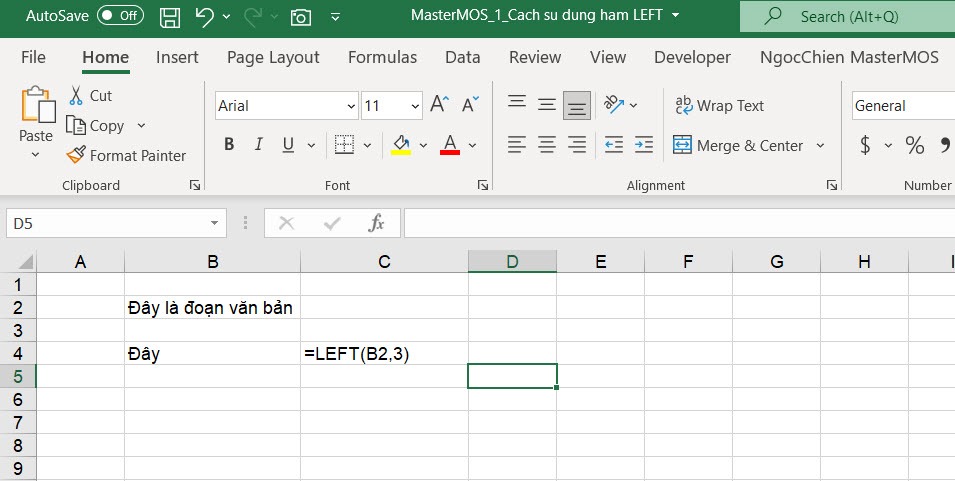
Chúng ta có đoạn văn bản “Đây là đoạn văn bản” được đặt tại ô B2 của Excel.
Để cắt 3 chữ cái từ ký tự đầu tiên tại ô B2, chúng ta sử dụng hàm LEFT(B2,3). Kết quả trả ra của hàm này là chữ “Đây”.
Lưu ý quan trọng khi sử dụng hàm LEFT trong Excel
LEFT thuộc loại hàm Văn bản, do đó kết quả của công thức Left luôn là một chuỗi văn bản. Ngay cả khi giá trị ban đầu mà bạn trích xuất các ký tự là một số.
Nếu bạn đang làm việc với tập dữ liệu số và muốn hàm LEFT trả về một số, hãy sử dụng nó kết hợp với hàm VALUE.
Hàm LEFT không hoạt động, lý do và giải pháp
1. Đối số Num_chars nhỏ hơn 0
Nếu hàm Left t trả về lỗi #VALUE!, hãy kiểm tra giá trị trong đối số num_chars. Trong trường hợp là một số âm, chỉ cần loại bỏ dấu trừ và lỗi sẽ biến mất.
Thông thường, lỗi VALUE xảy ra khi đối số num_chars được đại diện bởi một hàm khác. Để kiểm tra, hãy ấn F9 trên thanh công thức.
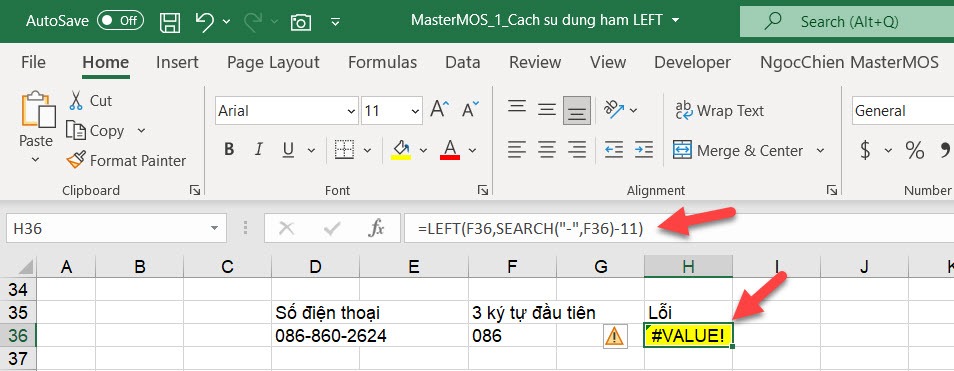
2. Có khoảng trắng ở đầu chuỗi văn bản cần tách
Nếu hàm LEFT không thành công, hãy kiểm tra các giá trị ban đầu có dấu cách thừa không.
Dữ liệu sao chép từ web hoặc xuất từ một nguồn bên ngoài, khoảng trắng thừa có thể xuất hiện.
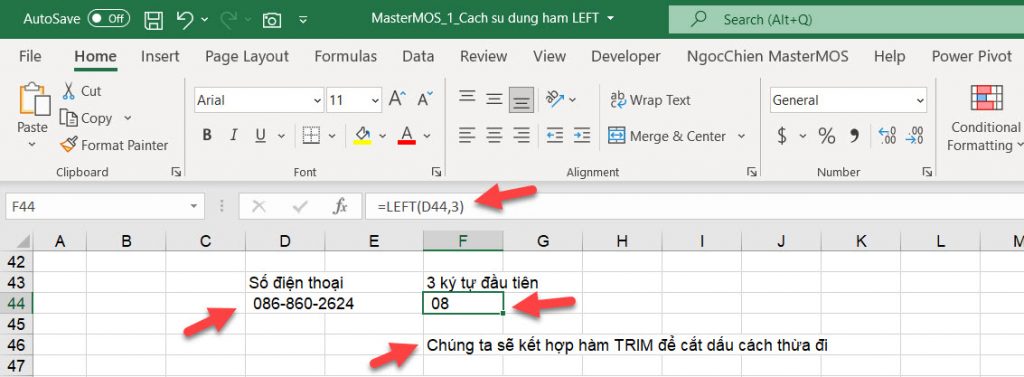
3. Hàm LEFT không làm việc chuẩn xác với dữ liệu dạng DATE
Nếu bạn sử dụng hàm LEFT để lấy một phần riêng lẻ của ngày, bạn sẽ chỉ truy xuất một vài chữ số đầu tiên của số đại diện cho ngày đó.
Trong Excel, ngày được lưu trữ dưới dạng số nguyên đại diện cho số ngày kể từ 1/1/1900.
Ví dụ: nếu bạn có ngày 11 tháng 1 năm 2017 trong ô E56 và bạn cố gắng trích xuất ngày bằng cách sử dụng công thức LEFT (E56,2), kết quả sẽ là 42.
Đó là 2 chữ số đầu tiên của số 42746, đại diện cho ngày 11 tháng 1 năm 2017 trong hệ thống Excel nội bộ.
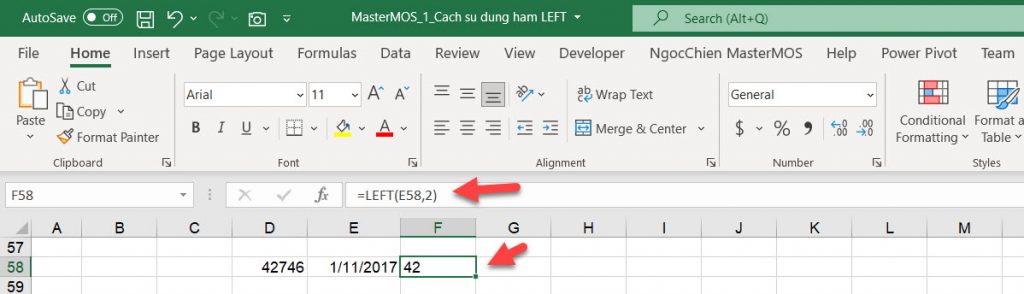
4. Sử dụng hàm thời gian để làm việc với DATE
Để trích xuất một phần cụ thể của ngày, hãy sử dụng một trong các hàm sau: DAY, MONTH, YEAR
Khi ngày nhập dưới dạng chuỗi văn bản, hàm LEFT sẽ hoạt động như kết quả trong ảnh dưới đây.
Chúng ta đã định dạng ngày dưới dạng Text bằng việc thêm dấu nháy đơn phía trước dữ liệu.
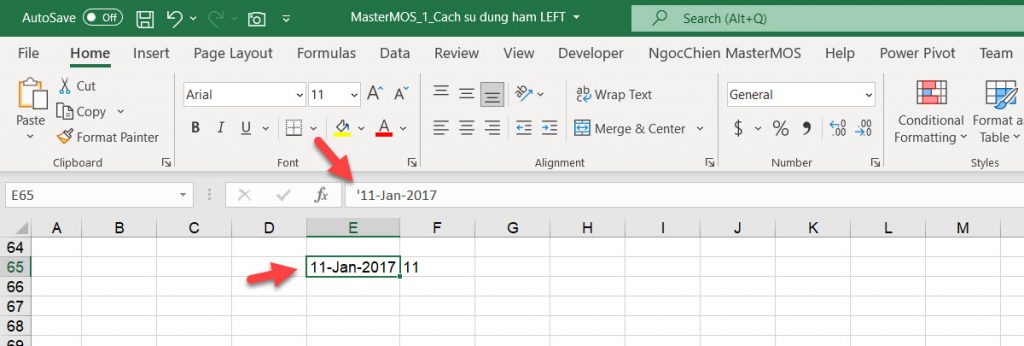
Cảm ơn bạn đã tìm hiểu về hàm LEFT trong Excel từ trang Blog chia sẻ kiến thức của MasterMOS Education.
Nếu bạn muốn làm chủ mọi kiến thức của Excel nhanh hơn và ứng dụng ngay vào công việc , bạn hãy tham khảo “Lộ trình học Excel Online cùng MasterMOS” tại đây nhé.





